WPS如何快速批量提取全部工作表名称?WPS快速批量提取全部工作表名称的方法介绍。
工具/原料
联想拯救者y9000p
windows11
wps2024
方法/步骤
1
第一步,在工具栏上依次点击“公式”——>“名称管理器”。
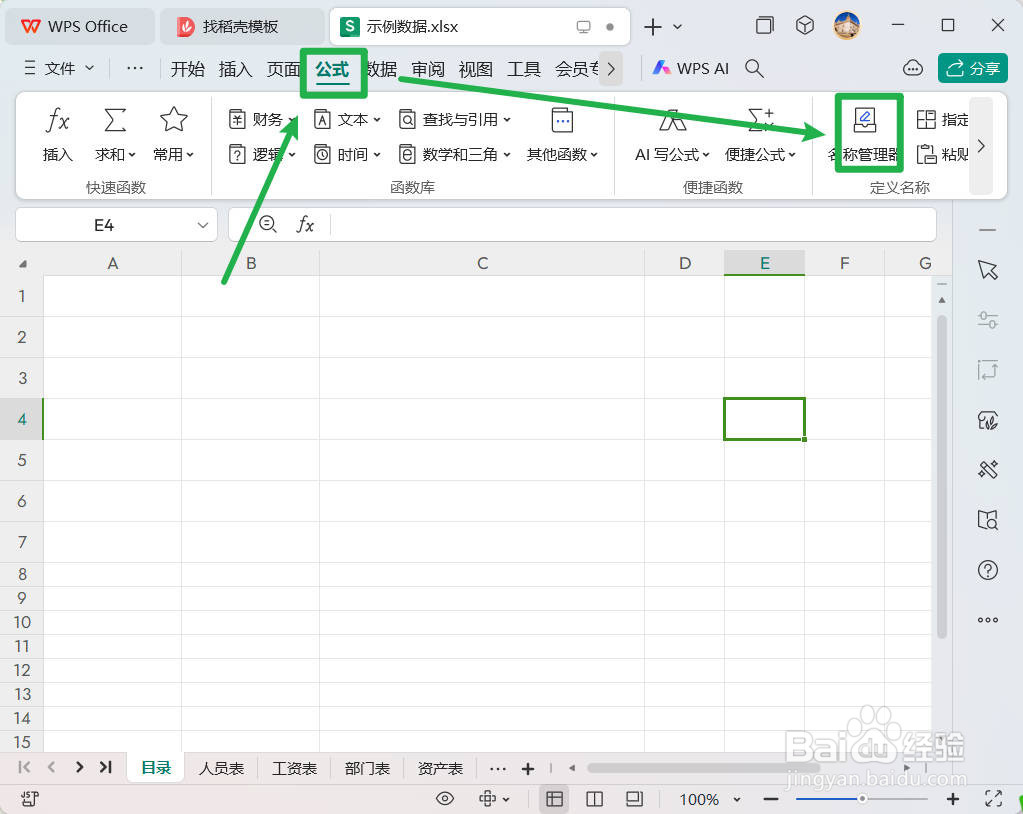
2
第二步,新建一个名称,名称为“获取全部工作表名称”,引用位置为:GET.WORKBOOK(1),确定保存,再点击“关闭”按钮退出名称管理器。
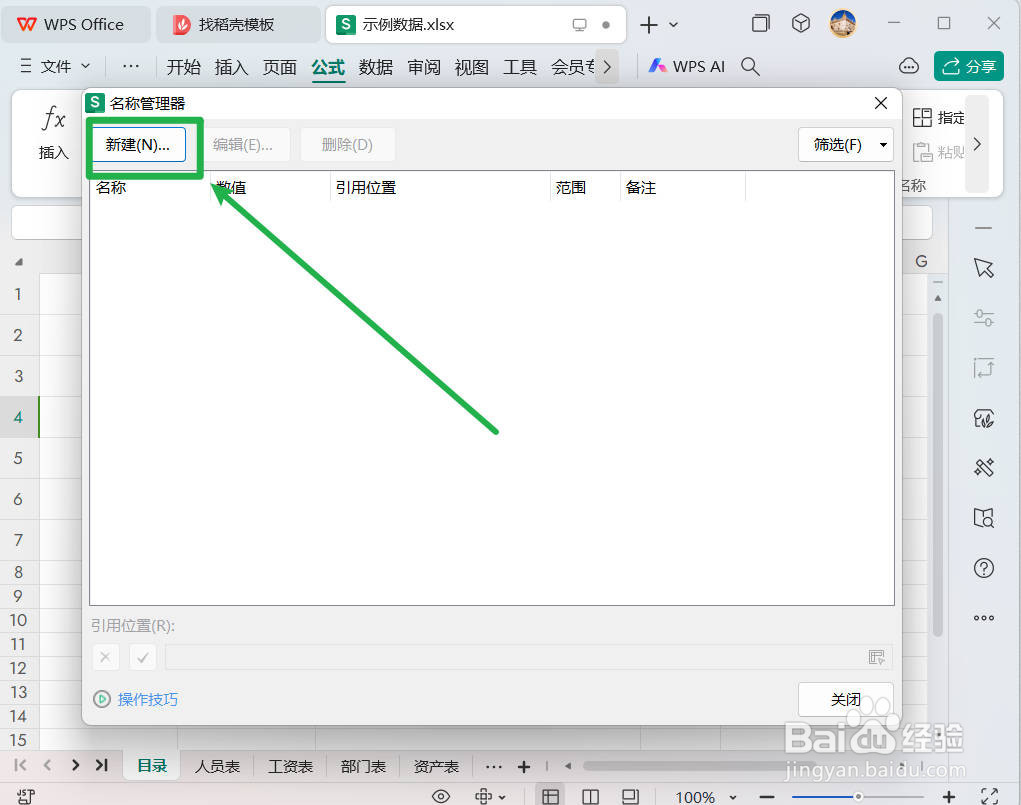
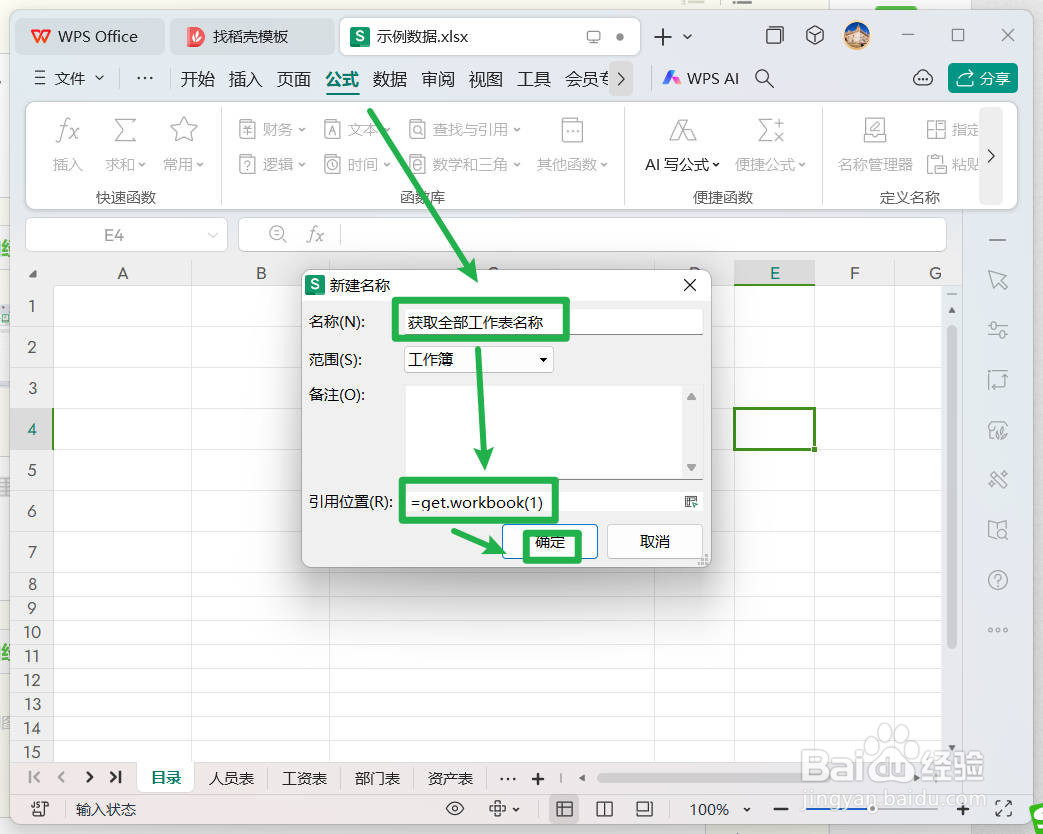
3
第三步,在A1单位格中输入:=TRANSPOSE(获取全部工作表名称),回车后效果如下:
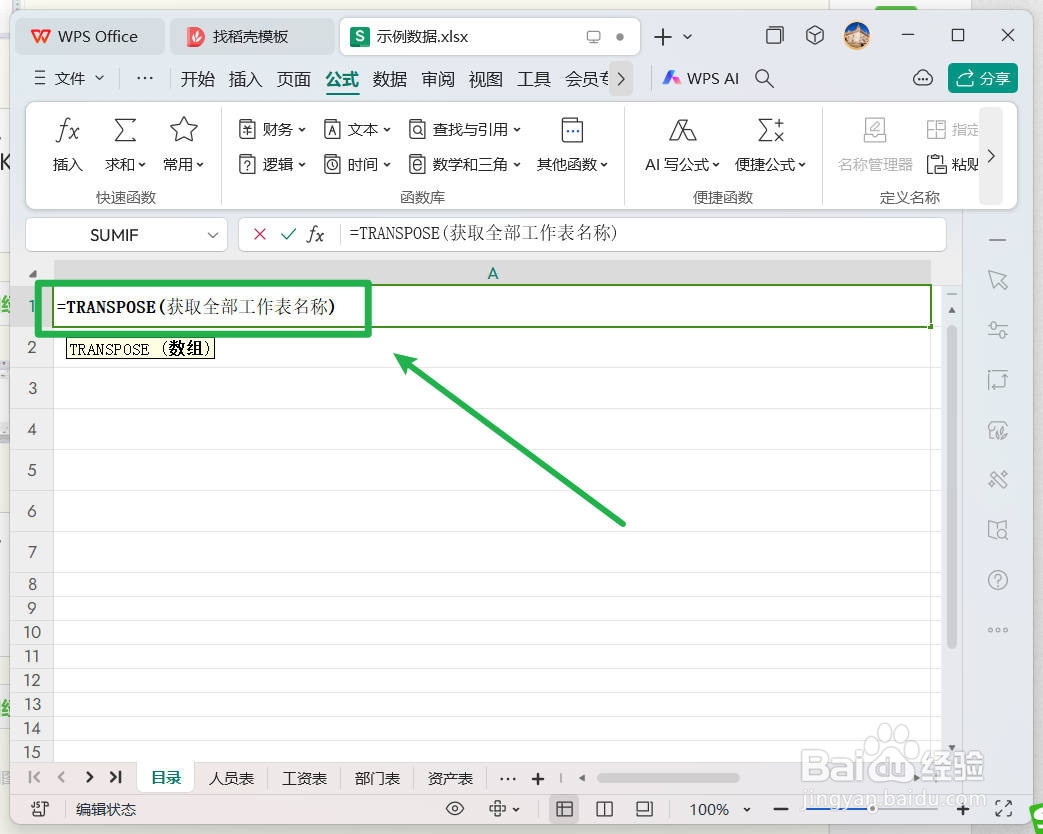
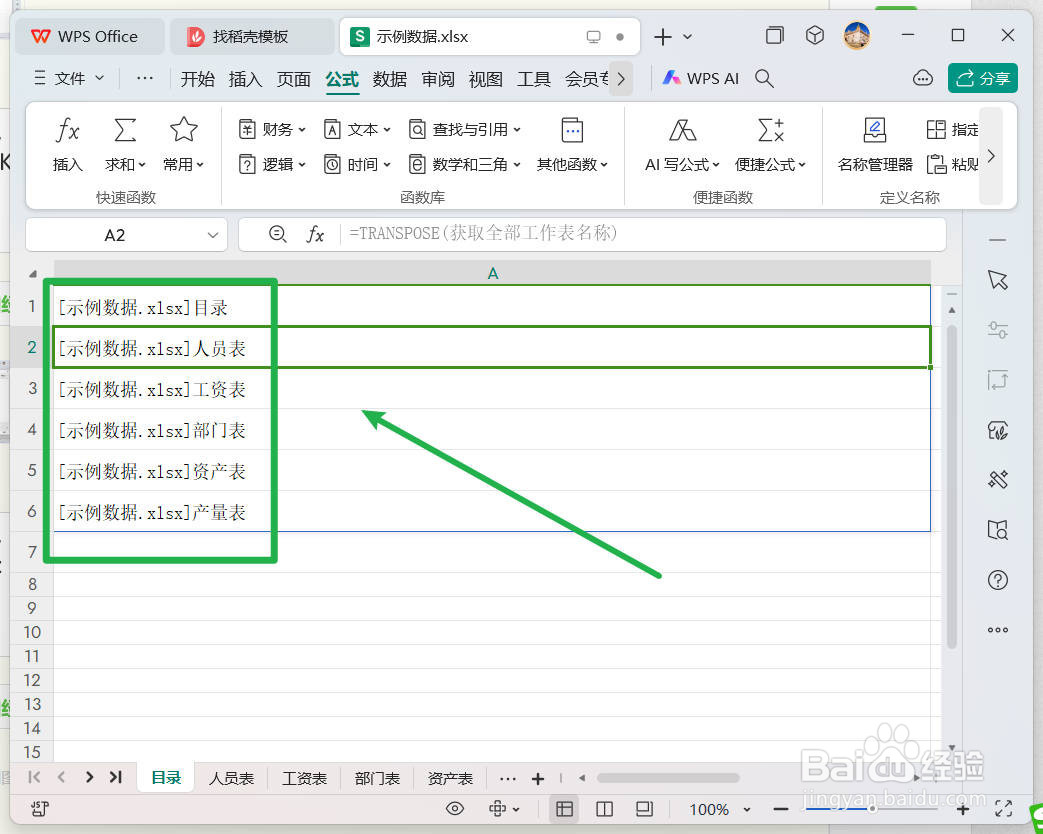
4
第四步,复制获取到的所有工作表名称,右击A1单元格,选择“粘贴为数值”。
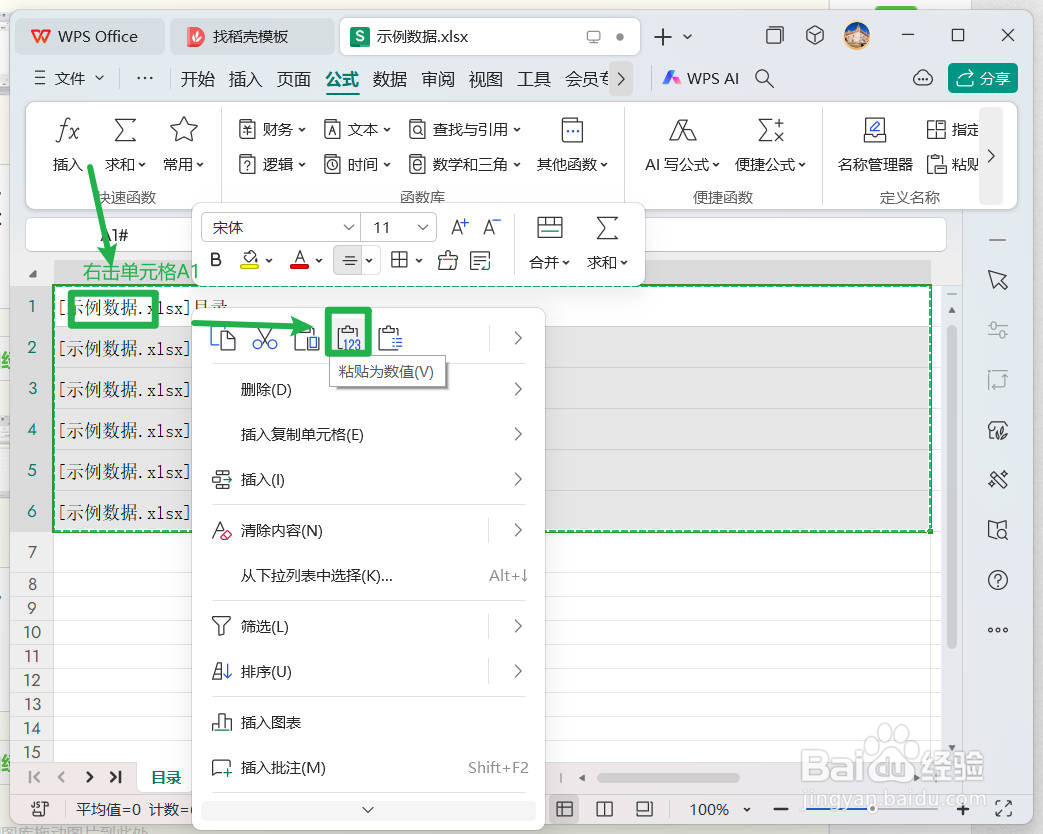
5
第五步,在B1单元格手动输入“目录”,然后按下快捷键ctrl+E,完成全部工作表名提取。
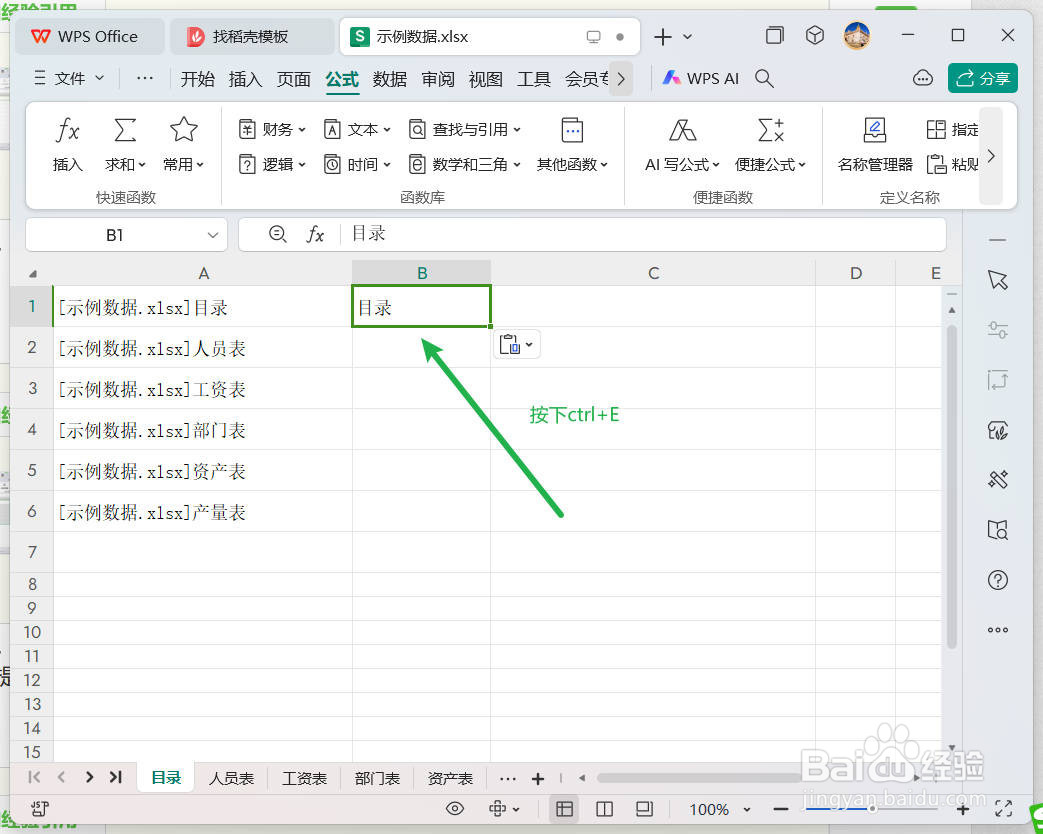
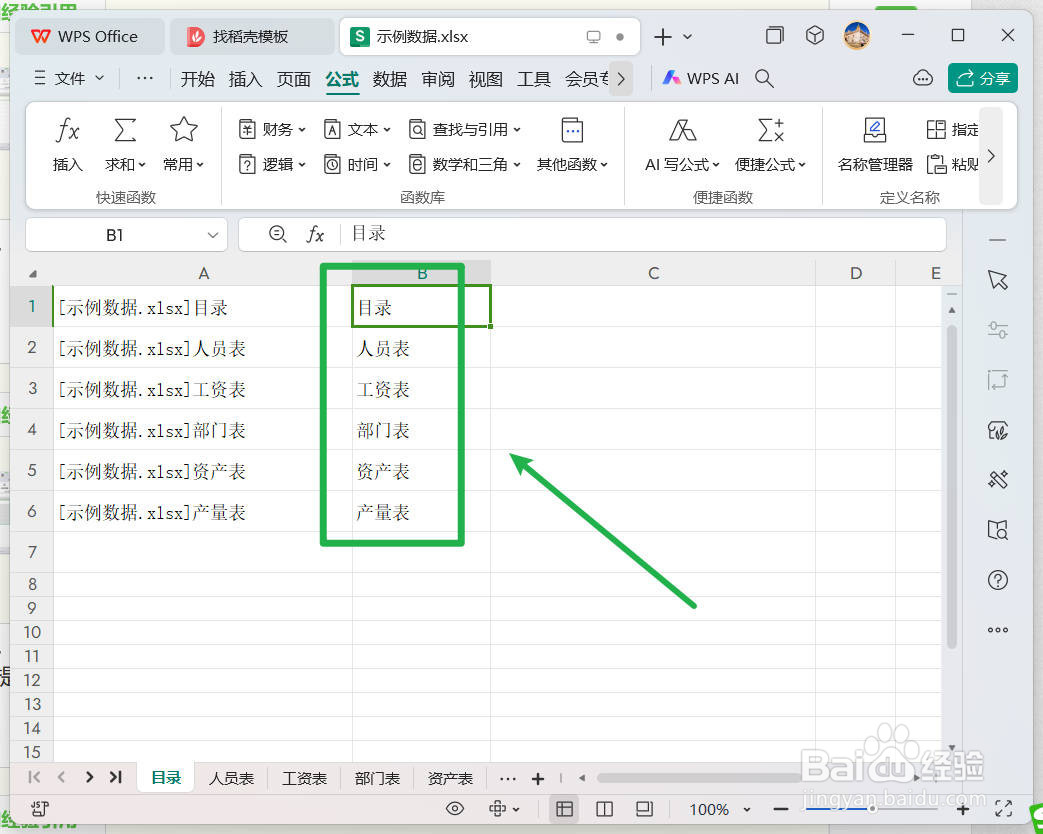
6
第六步,删除多余的A列,获取到需要的全部工作表名。
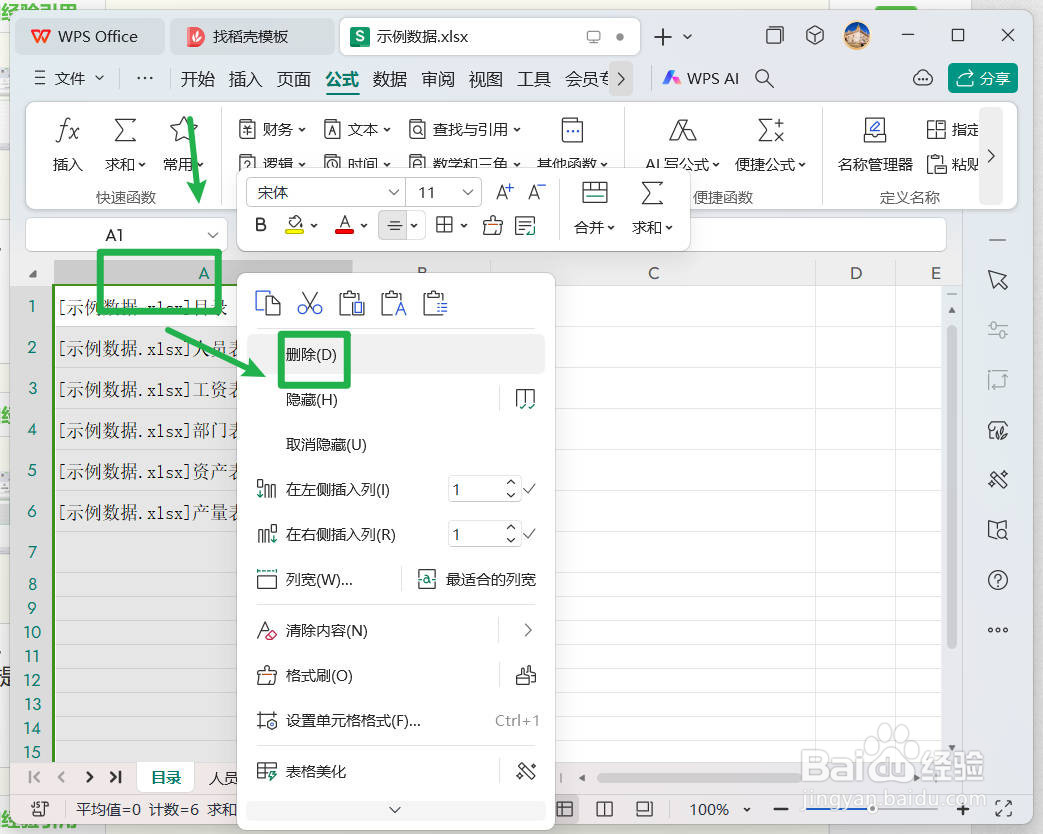 END
END温馨提示:经验内容仅供参考,如果您需解决具体问题(尤其法律、医学等领域),建议您详细咨询相关领域专业人士。免责声明:本文转载来之互联网,不代表本网站的观点和立场。如果你觉得好欢迎分享此网址给你的朋友。转载请注明出处:http://www.i7q8.com/computer/181969.html

 微信扫一扫
微信扫一扫  支付宝扫一扫
支付宝扫一扫 
